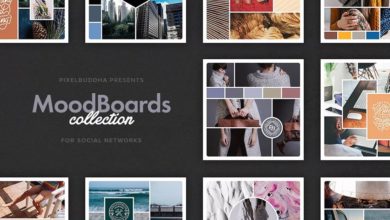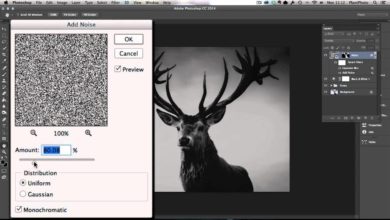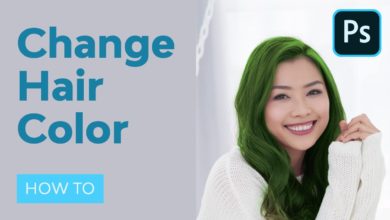Amigos improváveis: grão, ruído e afiado
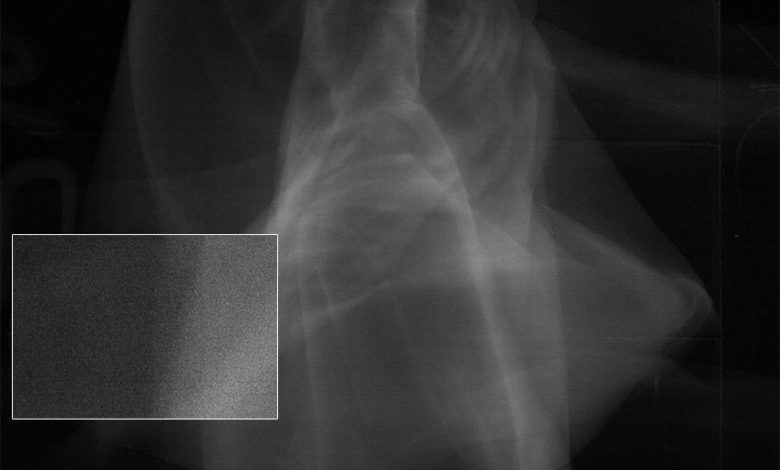
No início desta série, partimos para desmistificar a nitidez. É muito incompreendido por quase todos os fotógrafos. Até agora, você não deve mais ser um da maioria confusa. Começamos analisando o que é nitidez, depois consideramos alguns dos problemas relacionados à nitidez e, finalmente, abordamos como usar as ferramentas disponíveis no Adobe Photoshop.
Neste tutorial, vamos dar uma olhada avançada em uma das áreas mais incompreendidas de nitidez: o ruído.
Ruído e Nitidez
O problema com o ruído é que, quando se trata de focar, ele pode arruinar e aprimorar suas imagens. Entender quando fazer um e quando fazer o outro é a chave para obter os melhores resultados de nitidez possíveis.
A sabedoria convencional é que o ruído visível é sempre um problema. Este não é o caso. Muito ruído, ou ruído muito agudo, levará a resultados desagradáveis. Se você tiver ruído nas sombras e focar a imagem de forma errada, ela ficará horrível. Como aprendemos da última vez, se você for cuidadoso ao aplicar afiação inteligente e usar o reduzir o ruído controle deslizante, no entanto, não será um problema.



Se você for cuidadoso, a quantidade certa de ruído pode ser uma grande vantagem. Isso ocorre porque o ruído pode criar a aparência de maior resolução e aumentar a nitidez. Esses são os dois fatores que determinam a nitidez aparente de uma imagem. Assim, o ruído torna as imagens mais nítidas. Confuso ainda?
Parte do problema é que o ruído desejável e indesejável são frequentemente combinados. O ruído de sombra mais visto em imagens digitais é feio. Além disso, afeta apenas pequenas áreas da imagem, por isso sua presença é especialmente perceptível. O ruído do filme, por outro lado, é muito mais uniforme. Chamamos isso de grão de ruído (porque o filme é, na verdade, feito de minúsculos grãos de prata) e, para a maioria das pessoas, é um dos melhores recursos da fotografia com filme.
Mesmo imagens digitais perfeitamente expostas e sem ruído aparente, um pouco de granulação pode ajudar a ‘vender’ a imagem, principalmente com impressões. Os espectadores acham uma imagem muito fluida e muito perfeita um pouco perturbadora, mesmo que apenas subconscientemente. Muitos anos de fotografia de filme criaram uma expectativa cultural de que as fotografias têm algum grão.



A principal conclusão é que muito ruído localizado que é muito visível é desagradável, mas, através das maneiras incríveis que nosso cérebro lida com a visão, uma pequena quantidade de ruído em uma imagem aumenta a nitidez aparente e torna a fotografia mais agradável.
Se você estiver fotografando com uma câmera digital, o único ruído que você obterá automaticamente é o ruído digital. Se você quiser alguns dos melhores efeitos de ruído, precisará adicioná-lo manualmente.
Existem algumas razões para fazer isso. A primeira, como descrevi acima, é aumentar a nitidez aparente de uma imagem. A segunda é emular o visual do filme. Finalmente, se uma imagem tiver ruído digital do qual você não pode se livrar sem destruir a aparência da imagem, adicionar ruído pode compensá-lo e mascará-lo.
Como adicionar ruído
O ruído deve sempre ser adicionado a uma imagem após a conclusão da nitidez final. Também deve ser aplicado, como nitidez, com a imagem no tamanho de saída. Você precisa adicionar diferentes quantidades de ruído, dependendo do tamanho da imagem final.
A primeira coisa que você precisa fazer é criar uma camada de preenchimento cinza neutro. Acho que a maneira mais fácil de fazer isso é criar uma nova camada (Domínio–Mudar–norte) e, na caixa de diálogo da nova camada, altere o Modo de mesclagem de camadas por Luz difusa e depois clique Preencher com cor neutra de luz suave. Uma vez criado, altere o modo de mesclagem de volta para Normal para que você possa ver o que está fazendo.
Para adicionar o ruído, vá para Filtro > Ruído > Adicionar Ruído…. O mais importante é certificar-se de que o Distribuição isto é Gaussiano elencar Monocromático Está verificado. Ruído de cor uniforme parece ridículo.



A quantidade de ruído que você adiciona depende do seu propósito. Se você deseja aprimorar ou cobrir artefatos de ruído digital, você deseja uma textura pouco visível: um Resultar de entre 1% S dois% funciona bem. Se você está tentando emular granulação de filme por razões estéticas, camadas de baixa opacidade com um Resultar ao redor vinte% ainda pode produzir ótimos resultados.
O ruído por si só pode ser bastante alto, então o próximo passo é desfocá-lo levemente. Selecione a camada de ruído e vá para Filtro > Desfoque > Desfoque Gaussiano… Não estamos tentando eliminar completamente o ruído para que um Rádio a partir de 0,3px ou 0,4px isto é apropriado.
Para aplicar a camada de ruído à imagem, altere o modo de mesclagem para Cobrir, Luz difusa, luz viva ou Luz linear. Diferentes modos de mesclagem terão efeitos ligeiramente diferentes, então brinque para ver o que funciona melhor para sua imagem. Na maioria das vezes, eu uso Cobrir. Se o efeito de ruído for muito forte, abaixe o Opacidade da camada



Se você está tentando emular granulação de filme, várias camadas de ruído, cada uma com diferentes Resultar funciona melhor. Repita o processo acima até ficar satisfeito.
Final
A relação entre ruído e nitidez é complicada e contraditória. Se houver muito barulho nos lugares errados, parece terrível. Mas a quantidade certa de ruído aplicado sutilmente em toda a imagem pode torná-la mais nítida ou até mesmo parecer uma imagem de filme antigo. Imagens digitais tiradas com ISO muito baixo em um estúdio geralmente se beneficiam do ruído adicional; se você não adicioná-lo, eles parecem quase perfeitos e falsos demais.
Este tutorial é o último desta curta série sobre nitidez, mas está longe de ser a última vez que abordaremos o tópico no Tuts+. Se houver algum aspecto que você gostaria que aprofundássemos, por favor nos avise.



pós-processamento
Big Beautiful Grain adiciona atmosfera às imagens
Simon Plant



pós-processamento
Recriando o visual de impressão Lith para fotos em preto e branco
Simon Plant